De Alt + Tab functie op Windows stelt gebruikers in staat om gemakkelijk in een hoog tempo te schakelen tussen actieve applicaties. De functie van dit venster is natuurlijk geweldig voor mensen die een efficiënte methode willen om te multitasken. De "alt tab" -functie heeft echter zijn beperkingen en ongemakken. Daarom, als u op zoek bent naar een efficiëntere functie waarmee u kunt multitasken, wilt u misschien een alternatief voor alternatieve tabbladen proberen.
Een alternatief voor een alt-tab kan uw "alt-tab" -functie verbeteren door deze aantrekkelijker en gemakkelijker te maken, of uw "alt-tab" -functie volledig vervangen. Hieronder bespreken we de beste programma's die er zijn waarmee u gemakkelijk kunt schakelen tussen de programma's die u gebruikt. De toepassingen in deze lijst staan niet in een bepaalde volgorde. Ze zijn eerder op deze lijst terechtgekomen omdat ze elk unieke voordelen bieden.
Alt Tab-vervangende software
FastWindowSwitcher
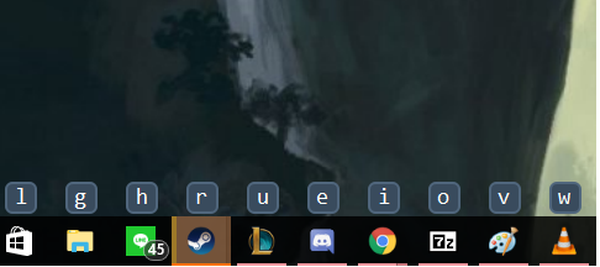
Lichtgewicht en draagbaar. Werkt op de meeste versies van Windows, inclusief Windows 10.
Hoewel de alt-tab-mechaniek eenvoudig te gebruiken is, is het niet handig als u snel toegang wilt hebben tot meerdere vensters tegelijk. Met andere woorden, hoe meer vensters u heeft geopend, hoe minder handig de alt-tab-functie is. Met FastWindowSwitcher, gebruikers zullen gemakkelijk toegang hebben tot talrijke programma's met een simpele druk op de knop.
Dit alternatief voor alternatieve tabbladen is niet alleen zeer functioneel, maar het is ook draagbaar. Er is geen installatie vereist om deze applicatie te gebruiken. Dit betekent dat u het programma op een flashdisk of draagbare schijf kunt zetten en op elke gewenste computer kunt gebruiken.
Omdat het bij de applicatie draait om gemak en gebruiksgemak, wordt deze niet geopend in een apart venster. In plaats daarvan kunnen gebruikers op de standaard toetscombinatie drukken, namelijk windows-toets + Y om toegang te krijgen tot het programma. Als u deze twee toetsen tegelijk indrukt, worden letters op uw scherm weergegeven die over elk van de geopende applicaties bewegen. Op deze manier hoeft u slechts één van de corresponderende letters op uw toetsenbord in te drukken om het gewenste programma te openen. Zoals u kunt zien, is deze monteur ideaal voor gebruikers die veel applicaties tegelijkertijd hebben geopend.
Gebruikers hebben natuurlijk de mogelijkheid om de standaardsleutels te wijzigen door naar het pictogram van de toepassing in de taakbalk te gaan. Klik met de rechtermuisknop op het pictogram en klik instellingen, dan heb je de mogelijkheid om je snelkoppeling te wijzigen. 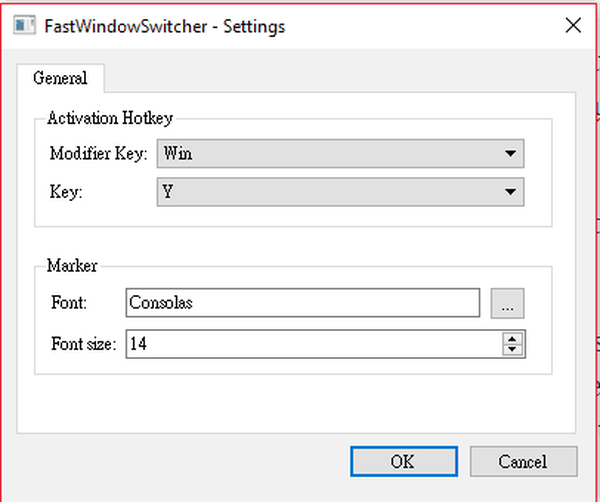
Samenvattend: gebruikers die op zoek zijn naar een lichtgewicht programma dat het voor hen gemakkelijker maakt om met een breed scala aan programma's om te gaan, zullen geïnteresseerd zijn in FastWindowSwitcher. Hoewel het niet met talloze functies komt, is FastWindowSwitcher nog steeds een geweldig programma voor multitasking.
- LEES OOK: Alt-tabblad in Windows 10: wat is er gewijzigd
Switcheroo
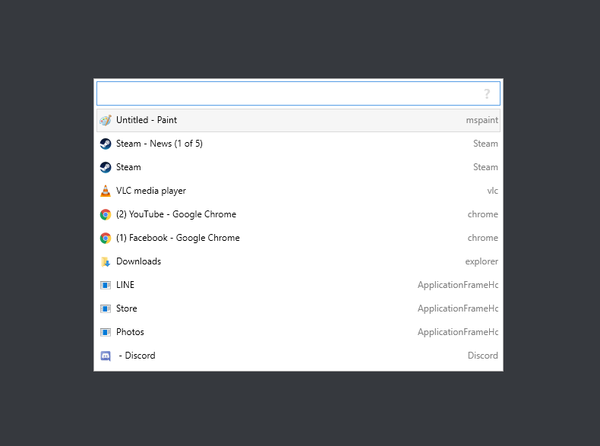
Deze applicatie is ideaal voor gebruikers die liever multitasken met het toetsenbord dan met de muis. Het is ook geweldig voor degenen die grote hoeveelheden applicaties tegelijkertijd gebruiken.
Switcheroo is misschien niet het snelste alt-tab-alternatief op het blok, maar het is zeker het handigst als je meer dan 10 applicaties tegelijkertijd open hebt staan. Het programma werkt als een zoekmachine, gebruikers hoeven alleen de eerste letters van een open programma in te typen en het verschijnt in een lijst. U moet natuurlijk eerst de Switcheroo-applicatie openen.
Dit kan gedaan worden door op de toetsen te drukken Alt en spatie tegelijkertijd samen. Gebruikers die de sneltoets willen wijzigen om Switcheroo te openen, hebben toegang tot het optiemenu op het Switcheroo-pictogram in de taakbalk.
De applicatie bevindt zich nog officieel in de bètafase. Het werkt echter geweldig, zelfs op Windows 10. Het is een fantastische tool die door alle gebruikers kan worden gebruikt. Zowel amateur- als ervaren Windows-gebruikers kunnen Switcheroo gebruiken om hun multitasking aanzienlijk gemakkelijker te maken.
Er zijn geen speciale functies of afbeeldingen van Switcheroo die worden gebruikt om gebruikers te verleiden. Het biedt gebruikers eerder een eenvoudig hulpmiddel, dat zeer effectief is.
- LEES OOK: Los "Alt Tab" op die niet werkt in Windows 8, 8.1, 10
Switcher
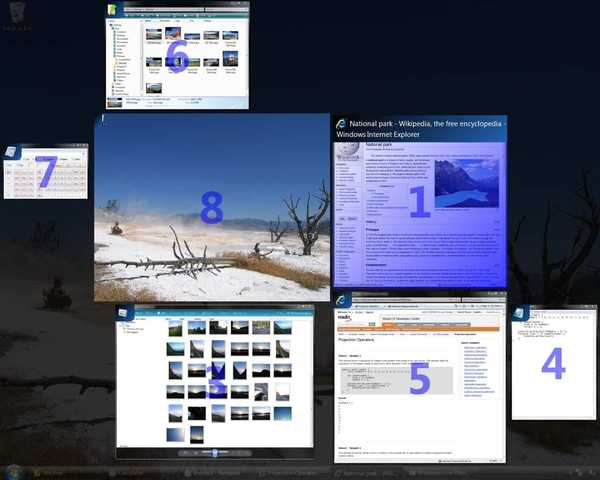
Deze tool biedt gebruikers een breed scala aan aanpassingsopties die kunnen worden gebruikt om zowel de esthetiek als de functionaliteit van de alt-tab-functie te verbeteren. Alleen te gebruiken op Windows 7 en Vista.
Met deze applicatie heeft u niet alleen de mogelijkheid om de positionering van uw tabbladen te wijzigen, maar kunt u ook de kleuren, lettertypen en formaten wijzigen. U kunt de status van het venster in de linkerbovenhoek van dit venster wijzigen. 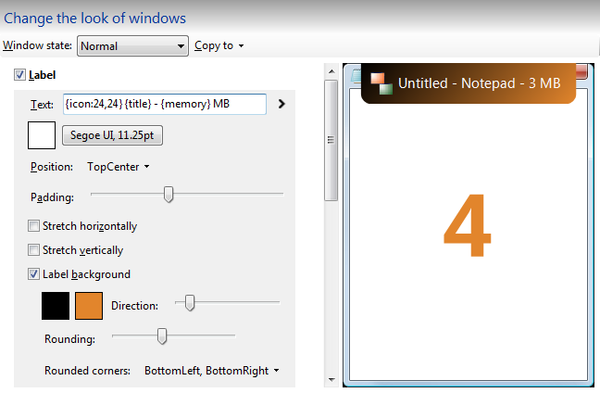
Switcher maakt het schakelen tussen tabbladen ook een stuk eenvoudiger met zijn zoekfunctie. De zoekfunctie van Switcher werkt net als die van Switcheroo. Gebruikers kunnen beginnen met het typen van het programma dat hij / zij heeft uitgevoerd om het snel te vinden. De functie kan ook worden gebruikt om applicaties op andere monitoren te vinden.
Dat klopt, dit programma is compatibel met opstellingen met meerdere monitoren. Dit maakt multitasken een veel gemakkelijkere taak voor professionals zoals schrijvers, programmeurs, ontwerpers, enz. 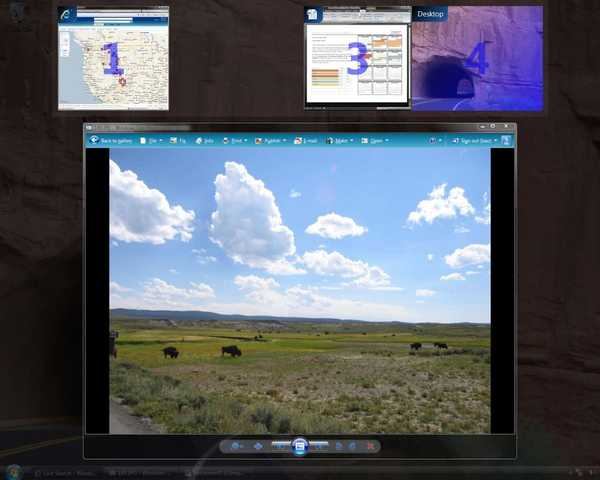
Een ander groot voordeel van dit alternatieve tabblad is dat het gebruikers talloze sneltoetsen biedt. U kunt deze snelkoppelingen wijzigen in de sneltoetsen van uw keuze. Gebruikers kunnen ook de muissnelkoppelingsfunctie gebruiken. Wanneer deze functie wordt gebruikt, hebben gebruikers snel toegang tot een programma van hun keuze door de muis naar een bepaalde positie te bewegen. U kunt uw instellingen bijvoorbeeld zo configureren dat wanneer u uw muis naar de rechterbovenhoek van uw scherm beweegt, Google Documenten wordt geopend. Natuurlijk kunnen bepaalde muisknoppen ook worden geconfigureerd om u dezelfde resultaten te geven.
Al met al is Switcher een krachtig programma dat boordevol tools, functies en aanpassingsopties zit. Misschien is het enige nadeel van dit programma dat het alleen werkt op Windows 7 en Vista.
Winaero Tweaker
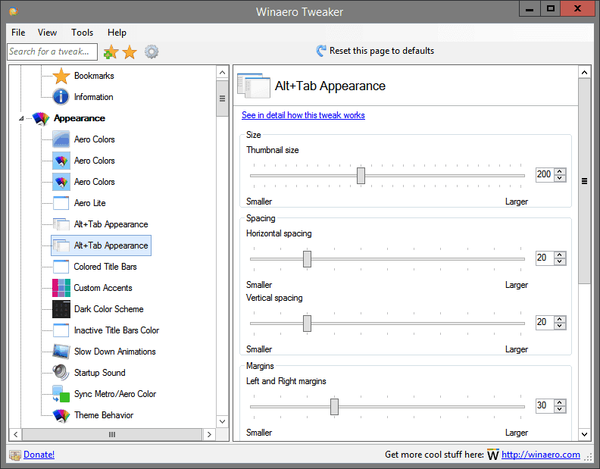
Compatibel met Windows 7, 8, 8.1 en 10. Bevat functies voor het tweaken van alternatieve tabbladen en tal van andere aanpassingsfuncties.
Zoals de naam al doet vermoeden, kunnen gebruikers een breed scala aan dingen aan hun pc aanpassen. In deze applicatie kun je bladwijzers toevoegen, systeeminformatie bekijken, uiterlijkheden aanpassen, aangepaste accenten toevoegen, schema's toevoegen, pictogrammen aanpassen, menu's aanpassen, vensters aanpassen, animaties op de pc vertragen en nog veel meer. De hier genoemde functies zijn slechts een korte glimp van wat Winaero Tweaker biedt. Met deze optie kunnen gebruikers natuurlijk ook de alt-tab-functie aanpassen.
In Winaero Tweaker kunnen gebruikers het uiterlijk van het alt + tab-dialoogvenster wijzigen. Ze kunnen het programma gebruiken om de transparantie van de dialoog te vergroten. Bovendien kunt u het bureaublad op de achtergrond dimmen wanneer u de alt-tab-functie gebruikt, zodat u zich kunt concentreren op het wisselen van app. U kunt er ook voor kiezen om de optie "Geopende vensters verbergen" te gebruiken. Wanneer je een alt-tab met deze optie aanzet, wordt het in een ander venster geopend zonder achtergrond om je af te leiden. Gebruikers kunnen de grootte van de marges van de miniaturen aanpassen. U kunt ook de verticale afstand en de horizontale afstand tussen uw miniaturen aanpassen. 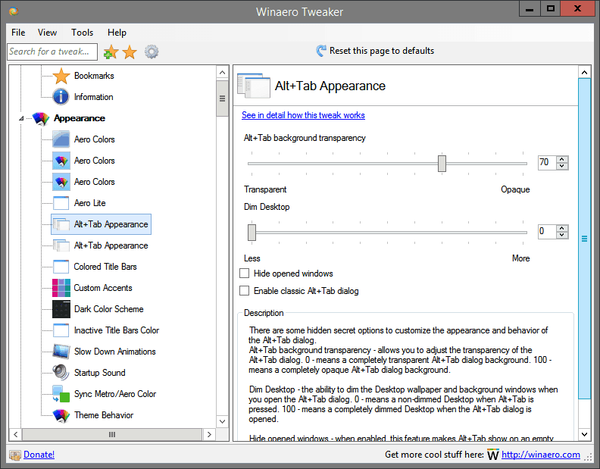
Al met al, als u op zoek bent naar iets waarmee u uw alt-tabblad en andere functies op Windows kunt aanpassen, dan wilt u Winaero Tweaker proberen.
Gevolgtrekking
Daar heb je het, de 4 beste alt tab alternatieven voor ramen. Elk van deze toepassingen heeft zijn unieke nadelen en voordelen, en het is aan jou om te beslissen wat voor jou het beste werkt. Eén ding is echter zeker: welk programma u ook kiest, het zal multitasken een stuk gemakkelijker maken.
 Friendoffriends
Friendoffriends


